
时间:2020-12-25 18:37:10 来源:www.win10xitong.com 作者:win10
即便win10系统已经非常的好用了,稳定性也相当的不错,但是还是会有一些问题存在,比如今天就有用户遇到了win10ipv4无访问权限处理方法的情况。有可能我们都会遇到win10ipv4无访问权限处理方法这样的情况吧,我们应当如何处理这个问题呢?我们大家只需要这样操作:1.首先需要我们先打开电脑桌面上“我的电脑”图标,双击进入。进入后上方会出现“控制面板”按钮,点击进入控制面板按钮。2.进入控制面板窗口后会出现“网络和共享中心”按钮,点击并进入网络和共享中心就很快的解决了。接下去就就是非常详细的讲解win10ipv4无访问权限处理方法的详尽解决法子。
具体方法:
1.首先,我们需要打开电脑桌面上的“我的电脑”图标,双击进入。进入后,“控制面板”按钮会出现在上部。单击“进入控制面板”按钮。
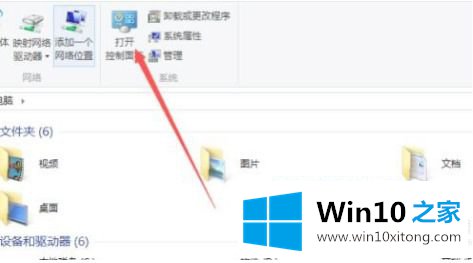
2.进入控制面板窗口后,将出现“网络和共享中心”按钮。单击并进入网络和共享中心。
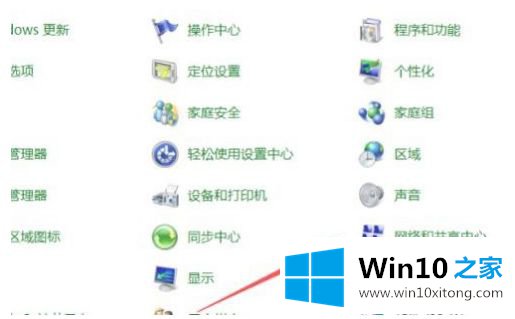
3.进入网络和共享中心界面,你会看到一个网络连接的名称。点击名称。
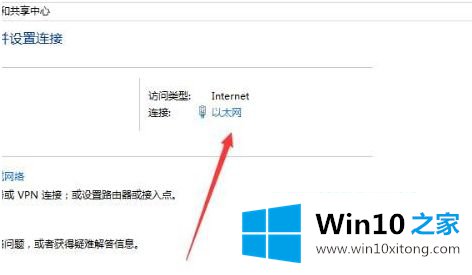
4.点击后,界面上会出现一个浮动窗口。单击浮动窗口左下角的“属性”按钮。
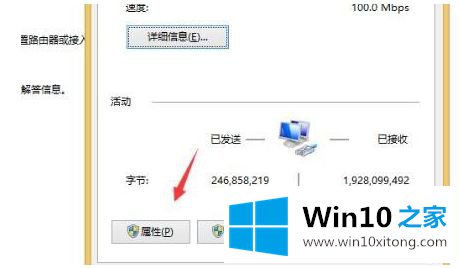
5.进入属性暴露界面后,找到“互联网协议版本4(TCP/IPV4)”按钮,双击。
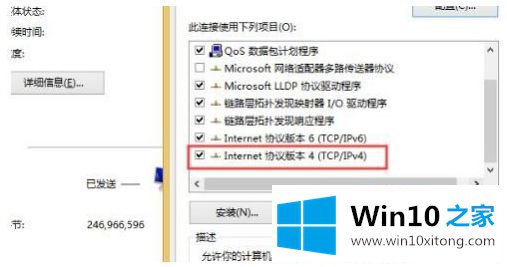
6.在弹出的网络属性对话框中,勾选自动获取IP地址和自动获取DNS服务器地址,然后点击确定按钮,解决网络访问受限的问题。
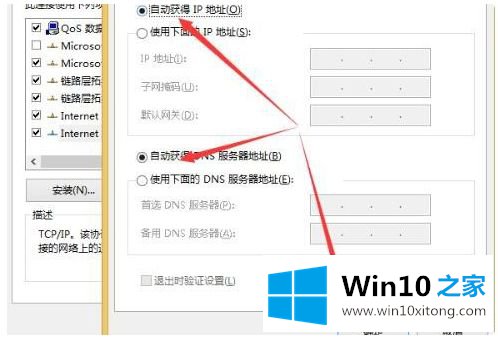
以上是win10ipv4无访问权限的处理方法。遇到同样情况的朋友可以参考边肖的方法快速处理,希望对大家有帮助。
关于win10ipv4无访问权限处理方法的详尽解决法子就和大家讲到这里了,遇到同样问题的朋友就可以根据上面内容提供的方法步骤解决了。欢迎大家给小编进行留言。